Sortu irteerako marketinaren segmentu dinamikoak
Garrantzitsua da
Artikulu hau irteerako marketinari aplikazio zaio soilik.
Edozein marketin-pieza egitean hartuko duzun lehen erabaki garrantzitsuenetako bat jarraitzaile egokia aukeratzea da. Zure hartzaileak jakin ostean soilik sortu ahal izango duzu mezua jende talde horri erakargarria egiteko mezua.
Dynamics 365 Customer Insights - Journeysatalean, segmentu-bilduma bat ezarriko duzu, bezero-taldeak deskribatzeko erabiltzen dituzun terminoen antza duten terminoak erabiliz definituko dituzunak, esate baterako, "San bizi diren 40 urtetik gorako emakume ardozaleak". Francisco" edo "festibalean gure txosna bisitatu zuten Ipar Carolinako artisau garagardo zaleak". Ondoren, segmentu hauek marketin-ekimenak bideratzeko erabiliko dituzu, hala nola posta elektroniko bidezko marketin-kanpainak eta bezeroen bidaiak. Arau eta baldintza multzo bat erabiliz definitzen dituzun horrelako segmentuei segmentu dinamikoak deitzen zaie, segmentu horietako kidetasuna etengabe eta automatikoki aldatzen baita zure datu-baseko informazioaren arabera. (Segmentu estatikoak kontaktuak zehazki gehituta beteko dira, aldi bat.)
Ariketa honetan, gezurrezko bi kontaktu sortuko dituzu irakur ditzakezun helbide elektronikoekin, eta kontaktu horiek dituen probako segmentu bat konfiguratuko duzu. Testu-segmentu hori geroago erabiliko da bezero-bidaiekin esperimentatzen hasten zarenean.
Joan Irteerako marketina>Bezeroak>Kontaktuak atalera. Lehendik dauden kontaktuen zerrenda batera eramango zaitu. Komando-barran, hautatu Berria.
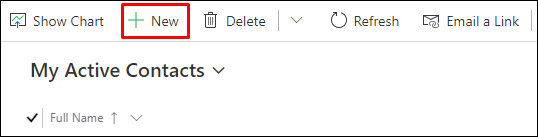
Kontaktu berria orrialdea irekiko da.
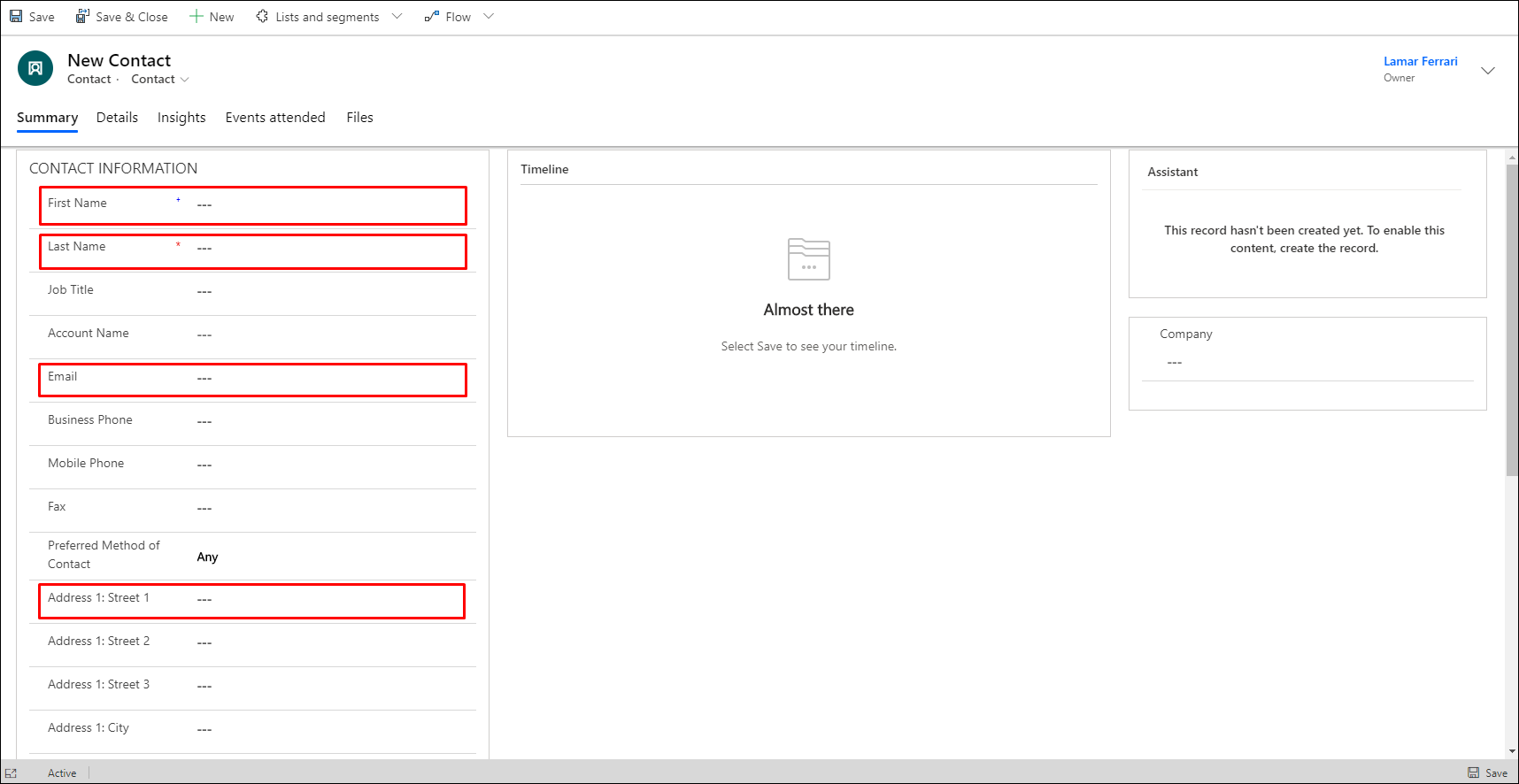
Bete eremu hauek:- izen: sartu fikziozko izen.
- abizen: sartu fikziozko abizen.
- Posta elektronikoa: idatzi zure helbide elektronikoa (edo mezuak jaso ditzakezun bat).
- 1. Helbidea: Hiria: Sartu fikziozko hiri bat (adibide honetarako, Atlantis erabiltzen dugu). Horrela erraztu egingo da gezurrezko kontaktuak soilik dituen segmentu bat sortzeko.
Komando-barran, hautatu Gorde & Itxi.
Sortu bigarren kontaktu bat, sortu berri duzunaren antzekoa. Erabili helbide elektroniko bera eta gezurrezko hiria, baina erabili izen-abizen desberdinak.
Joan Irteerako marketina>Bezeroak>Segmentuetara. Lehendik dauden segmentuen zerrenda batera eramango zaitu. Komando-barran, hautatu Berria.
Berria goitibeherako menu batean irekitzen da, eta segmentu dinamiko berria edo segmentu estatiko berria aukera dezakezu. Gure fikziozko hiriko kontaktu guztiak aurkitzen dituen segmentu bat sortuko dugu, Atlantis. Beraz, hautatu New segmentu dinamiko.
Segmentu txantiloiak elkarrizketa-koadroa irekitzen da; hautatu Saltatu ixteko eta jarraitzeko Segmentu berria pantailara.
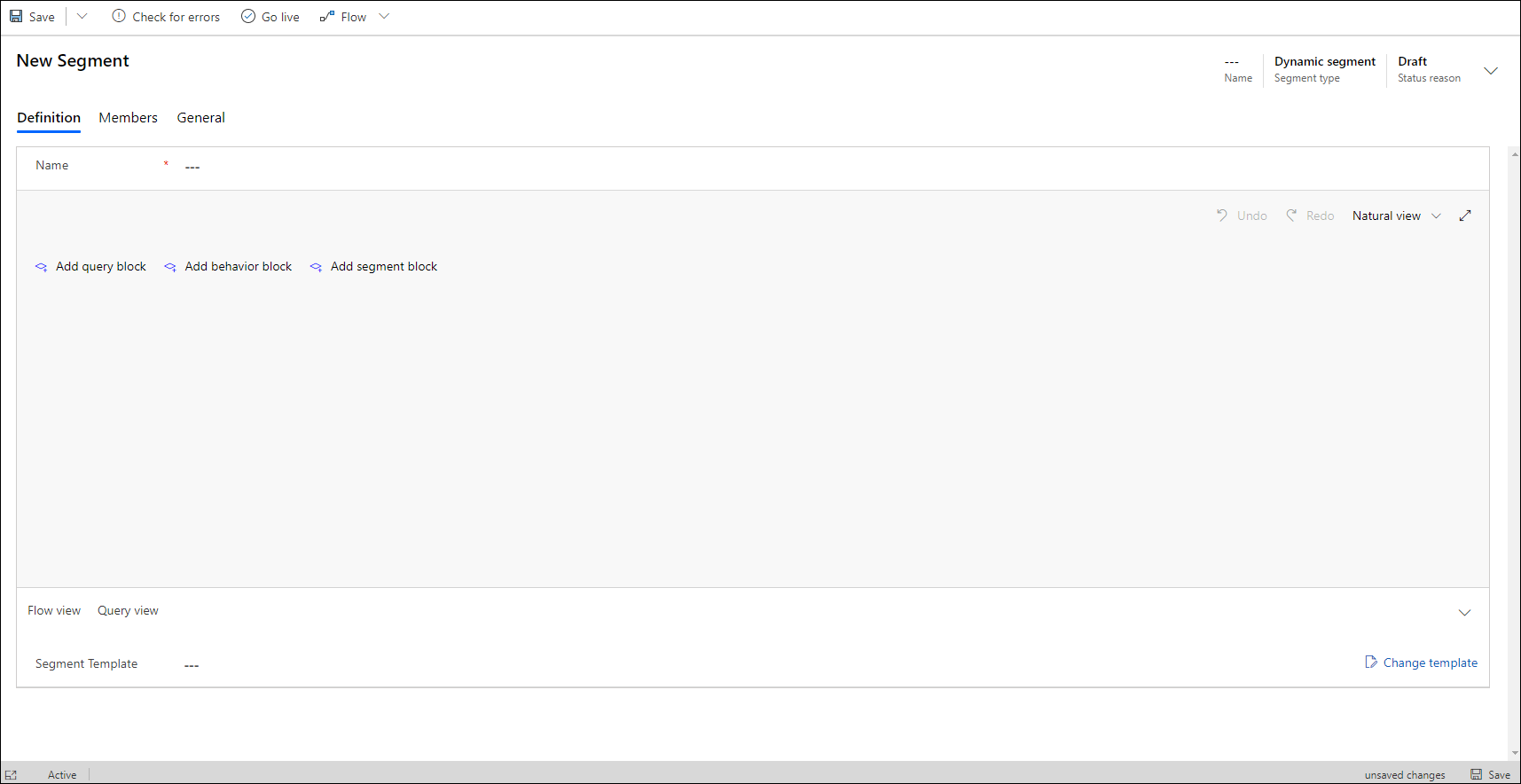
Hautatu Gehitu kontsulta-blokea kontaktu-entitatearen aurkako kontsulta bat sortzeko. Entitatea kontsultatzen ari direla ikus dezakezu kontsulten blokearen goialdean agertzen den goitibeherako zerrendan agertzen den balioa egiaztatuta.
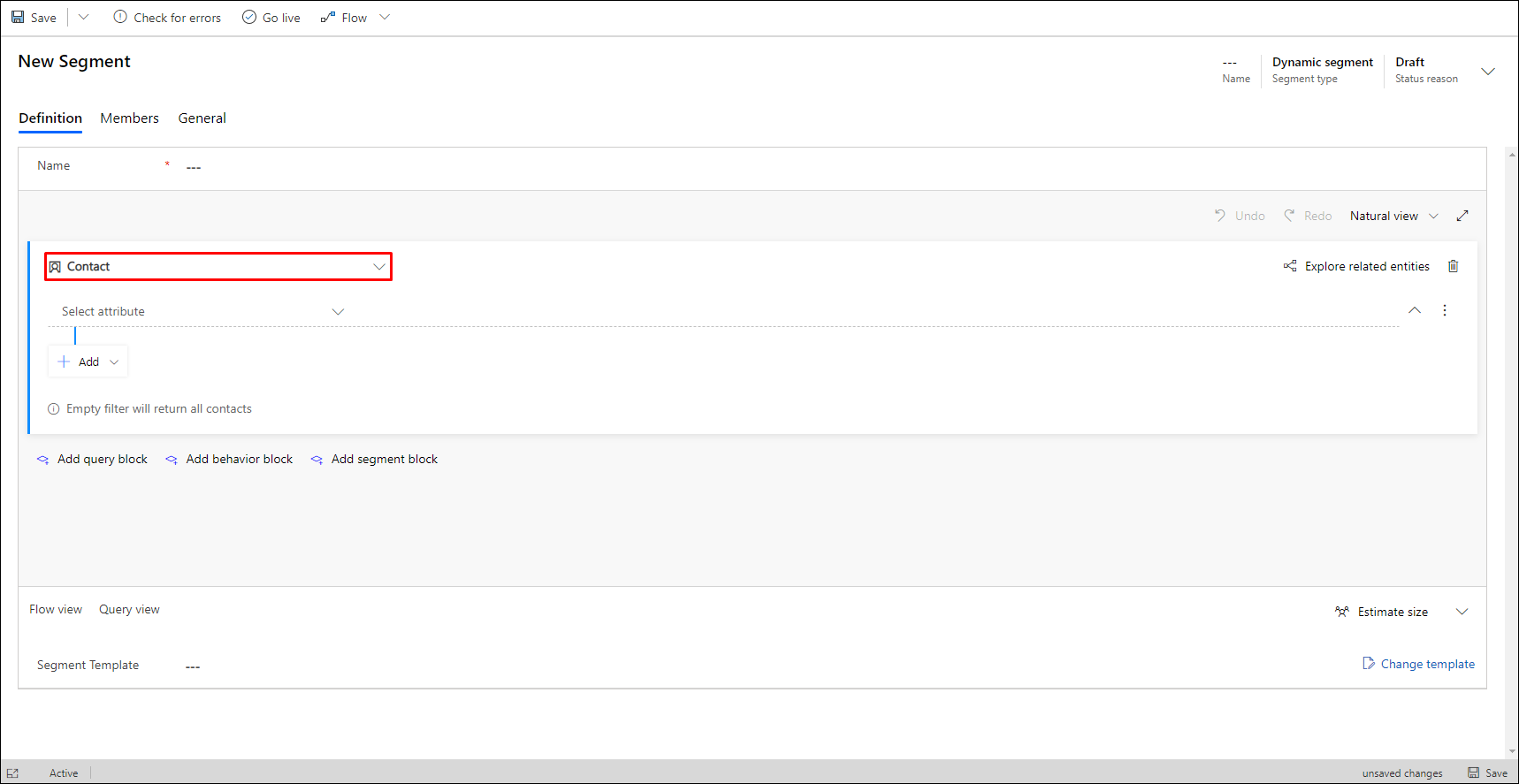
Lehenespenez, kontsulta-bloke berriak Kontaktuan oinarritutako kontsulta sortzen du errenkada berri batekin. Gaur egun, segmentuak ez du iragazkirik (klausula errenkadak); horrek esan nahi du datu-baseko kontaktu guztiak aurkituko dituela. Baina sortu berri ditugun probako kontaktuak soilik aurkitu nahi ditugu; beraz, gehitu dezagun iragazki bat.
Errenkada mamu-testa duen eremu batekin hasten da Hautatu atributua. Hautatu eremu hori kontaktu-entitatean erabilgarri dauden atributu guztiak erakusten dituen goitibeherako zerrenda irekitzeko. Ondoren, idatzi "hiria" zerrenda iragazteko eta aukeratu 1. Helbidea: Hiria zerrendatik.
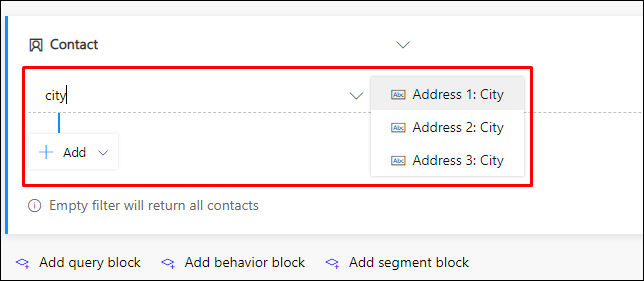
Goitibeherako bi zerrenda gehitzen dira errenkadan. Utzi hurrengo goitibeherako zerrenda Berdin gisa ezarrita. Hau da eragilea, zeinak proba-balioak egiteko modua definitzen du 1. Helbidea: Hiria eremuan. Harremanetarako entitatea. Beste operadore batzuk hauek dira: Badauka, Hasieran, Datua dauka, eta gehiago, zein balio motaren arabera (katea, zenbakia, data eta abar) lan egiten duzun.
Hautatu hirugarren goitibeherako zerrenda, testu mamua duena Idatzi testua eta idatzi zure probako kontaktuetarako aukeratu duzun fikziozko hiriaren izena (adibidez, "Atlantis" hori bada). aukeratu duzuna).
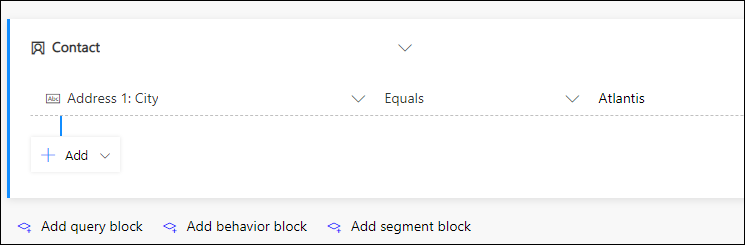
Hautatu Izena eremua kontsultaren goialdean eta idatzi zure segmenturako izen bat (adibidez, "Atlantiseko kontaktuak").
Hautatu Gorde komando-barran zure segmentua gordetzeko eta, ondoren, hautatu Jatorri zuzenean segmentua argitaratzeko (irabazi duzu 'ezin izan bezero-bidaia batean erabili zuzenean jarri arte, gorde duzun arren). Customer Insights - Journeys segmentuan akatsik dagoen egiaztatzen du eta aurkitzen dituen arazoen berri ematen du. Arazoren baten berri emanez gero, konpondu eta saiatu berriro. Errorerik aurkitzen ez bada, zure segmentua marketin-zerbitzuetann kopiatuko da, eta bezero-bidaia-ek erabilgarri jartzen dute.
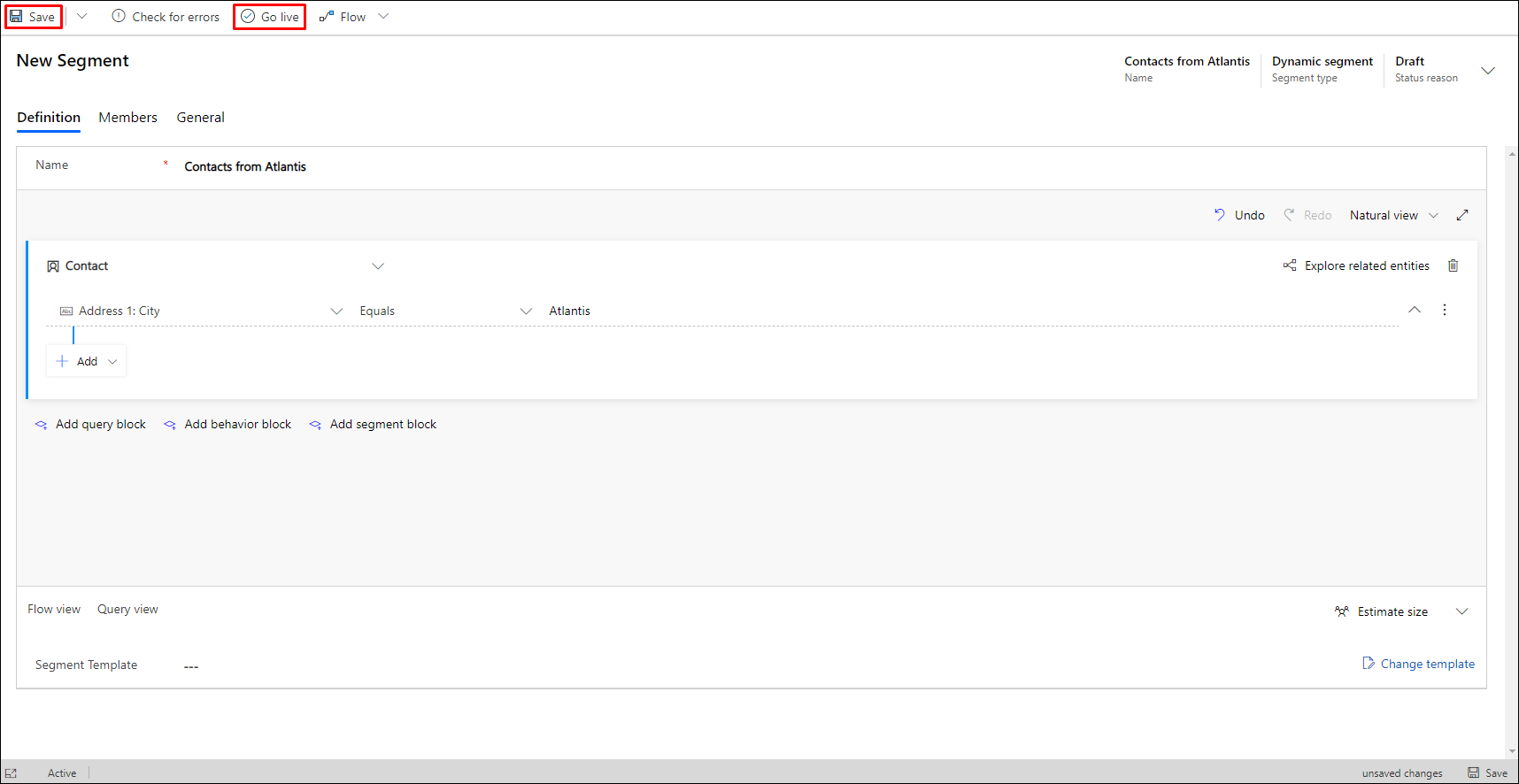
Itxaron minutu bat inguru eta, ondoren, hautatu Freskatu komando-barran orria freskatzeko. Orain ikusi beharko zenuke Kideak fitxa bat gehitu dela (ez baduzu ikusten, itxaron pixka bat eta saiatu freskatzen berriro egin arte). Kideak fitxa agertzen denean, ireki ezazu eta kontuan izan zure segmentuak lehenago gehitu dituzun fikziozko bi kontaktuak biltzen dituela.
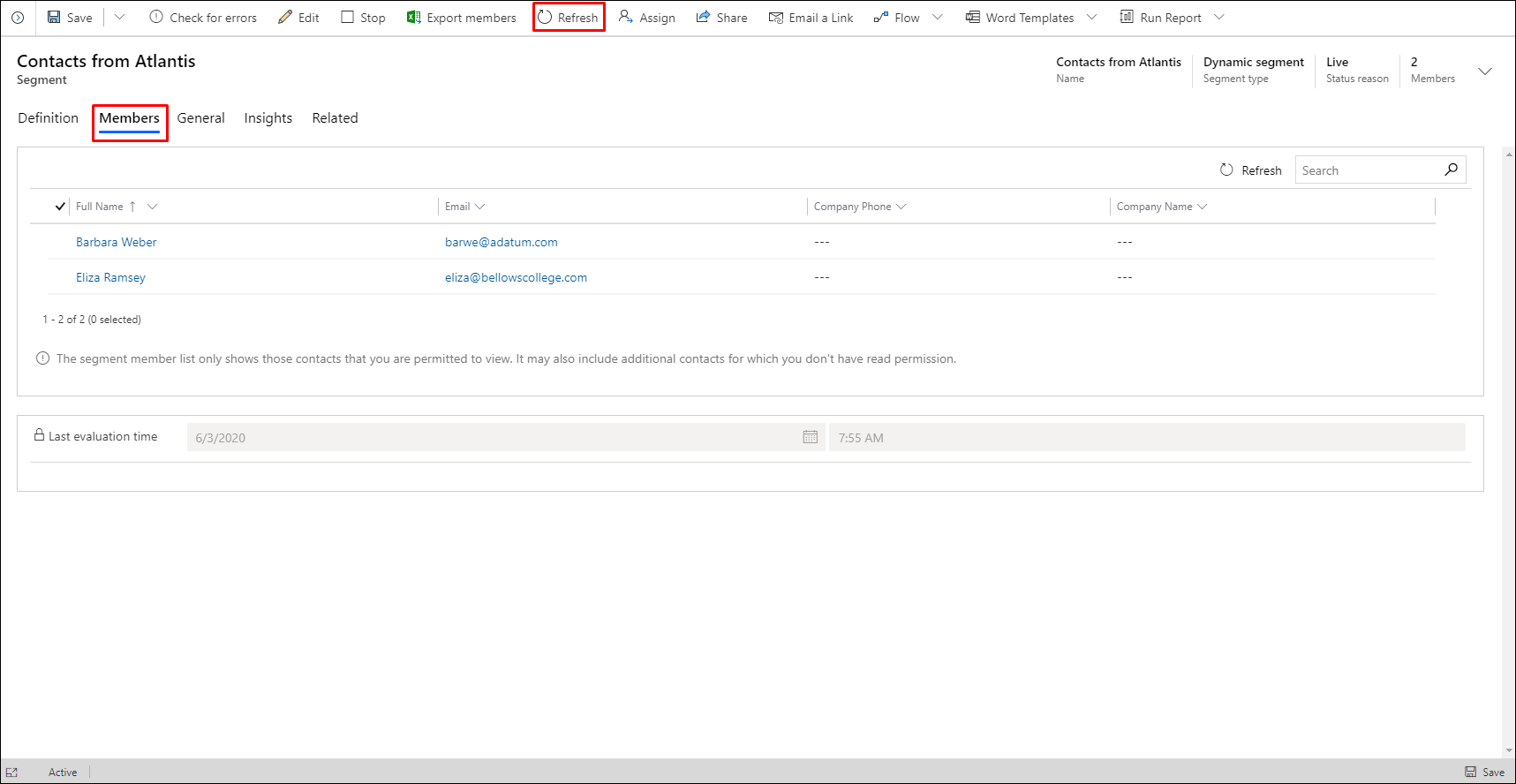
Eskupekoa
Kontsulta oso konplexuak sor ditzakezu hemengo tresnak erabiliz, errenkada eta taldeak AND klausulak eta OR klausulak konbinatuta sortuz eta Union erabiliz konbina ditzakezun kontsulta-bloke gehiago gehituz. Baztertu edo Ebaki eragiketak. Beste entitate batzuen propietateetan oinarritutako kontsulta ere egin dezakezu, baina kontsulta bakoitzak, azken finean, kontaktu-entitatearekin amaitu behar du, segmentuek beti kontaktu talde bat sortu behar baitute. Segmentuek bezerogai edo konturik izan ezin dezaketen arren, zure segmentuak diseinatu ditzakezu erregistro mota horiekin lotutako kontaktuak aurkitzeko. Gehiago lortzeko, ikus Segmentuekin lan egitea